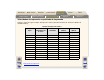HP Designjet 800ps Printer - User's Reference Guide
Formato da página
Configurar o tamanho do
papel no painel frontal
Aparência da imagem ✔
✔✔
✔
Gerenciamento de
impressão
Configuração da
impressora
Mídia & TintaIntrodução Painel frontal Outros
Opções da
impressora
Índice
Soluções
Como definir a Paleta A
Os passos a seguir explicam como definir a Paleta A.
Repita esse procedimento para definir cada uma das outras canetas.
NOTA:
A paleta que acaba de definir terá efeito apenas quando você selecioná-la como
a paleta atual, conforme explicado em Para selecionar uma paleta.
Instruções
Selecione (usando as
teclas )
Em seguida,
pressione:
1.
Selecione Palette A
Menu Configuração Entrar
2. HP-GL/2 Entrar
3. Definir paleta Entrar
4. Paleta A Entrar
5. Selecione a pen para mudar (nesse exemplo a 3). Pen 3 Entrar
6.
A largura atual atribuída a esta pena é exibida. Por
exemplo Espessura=0,13mm.
Largura = 0,13mm Entrar
7.
Selecione a espessura desejada.
0,35mm Enter > Back
8.
Vá para
Cor.
A cor designada à caneta é exibida
(nesse exemplo 4)
Cor = 4 Entrar
9.
Selecione a cor desejada.
Cor = 110 Entrar > Voltar
10.
Se largura e cor estão corretos (para Pena 3),
pressione Voltar quatro vezes
Pena 3 Topo